MP4またはMKVから字幕を削除する–知っておくべき究極のガイドです
MP4ファイルから字幕を削除したり、目的の字幕に変更したりする場合、ファイルを簡単にクリーンアップするための最良の字幕リムーバーは何ですか? YouTubeファイルから字幕をクリアするにはどうすればよいですか? ビデオに適したものを取得したい場合、またはビデオから削除したい場合は、4つの異なる方法を確認して、 ビデオから字幕を削除する、記事のMP4やMKVなど。
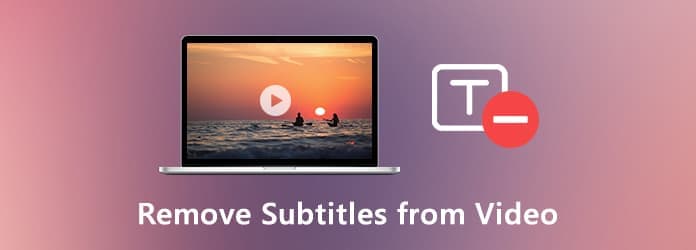
パート1:ビデオから字幕を管理または削除する簡単な方法
動画からソフト字幕、またはハードコードされた字幕を削除するには、目的の動画に新しい字幕を追加するか、ファイルにテキスト字幕を追加します。 Tipardビデオコンバータ究極 クリック内のビデオファイルから字幕を削除するための究極のソリューションです。
- 1.ビデオからソフト字幕とハードコーディングされた字幕の両方を削除します。
- 2.新しいビデオに新しいソフトサブタイトルを追加し、目的のファイルに変換します。
- 3.ビデオからハードコードされた字幕をトリミングするか、テキスト字幕をビデオに追加します。
- 4.ビデオファイルを編集する 回転させる、透かし、クリップ、フィルターの追加など。
ステップ 1 字幕リムーバーをダウンロードしてインストールし、コンピューターでプログラムを起動します。 その後、クリックできます コンバータ メニューにMP4またはMKVファイルをプログラムに追加します。 もちろん、ビデオをソフトウェアに直接ドラッグアンドドロップすることもできます。

ステップ 2 ビデオをインポートしたら、 字幕無効 ビデオからソフト字幕を削除するオプション。 もちろん、他のオンラインSRT、SSA、またはASS字幕を目的の動画に追加して、元の動画と置き換えることもできます。

ステップ 3 ビデオのハードコードされた字幕を取り除くには、 作物 プログラムの機能。 マウスを使用してフレームの境界をドラッグし、ムービーの端を切り取ります。 これで、アスペクト比を16:9、4:3、1:1、9:16に自由に設定できます。

ステップ 4 新しいハードコードされた字幕が必要な場合は、[透かし]タブに移動し、テキストを入力するか、以前に作成した画像をビデオの透かしとして追加できます。 サイズ、位置、フォントサイズ、スタイル、色、不透明度を調整できます。

ステップ 5 さらに、ビデオを目的のビデオ形式に変換することもできます。 その後、「設定先」オプションをクリックして、出力ファイルの宛先フォルダーを選択できます。 クリック すべて変換 ボタンをクリックして字幕を削除するか、新しい字幕をビデオに追加します。

パート2:無料でMP2またはMKVから字幕を削除する4つの方法
1. VLCメディアプレーヤーを介してビデオから字幕を削除する方法
VLC Media Playerは、組み込みの字幕または付随する字幕ファイルを自動的に検出して読み込みます。 字幕付きの映画を見たくない場合は、再生プロセス中にそれをオフにすることができます。
ステップ 1 コンピューターでVLC Media Playerを起動し、 ツール メニューを選択します 環境設定 ビデオの字幕を無効にするメニューバーのオプション。
ステップ 2 その後、クリックできます すべて 左下隅にすべての設定を表示します。 左側で、[ビデオ]オプションを選択して、 字幕/ OSD 動画の字幕を設定するオプション。
ステップ 3 チェックを外してください 字幕ファイルを自動検出 オプション、 サブ画像を有効にする オプションと オンスクリーンディスプレイ VLC内の再生プロセス中に字幕をオフにするオプション。
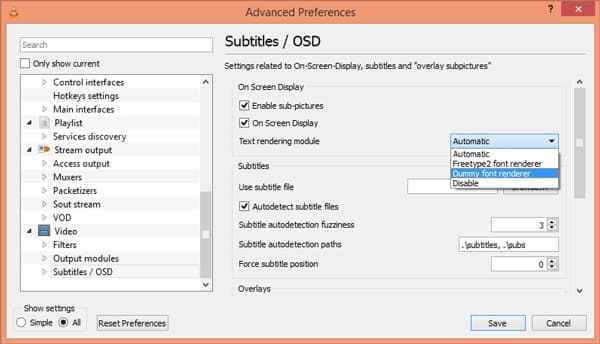
2.ハンドブレーキで動画から字幕を削除する方法
ハンドブレーキ は、MP4、AVI、MKVから字幕を削除できるオープンソースのビデオコンバーターです。 プログラムにビデオファイルをインポートする場合、次の手順に従ってソフトサブタイトルをクリアできます。
ステップ 1 Handbrakeをインストールすると、コンピュータでプログラムを起動できます。 その後、 オープンソース ボタンをクリックして、MP4ファイルをプログラムにロードします。
ステップ 2 選択する 字幕 タブでは、トラックの追加、STR字幕のインポート、ファイルの管理を簡単に行うことができます。 を選択します クリア ビデオから字幕を削除するオプション。
ステップ 3 その後、あなたはクリックすることができます ブラウズ 宛先フォルダを選択するボタン。 Start Encodeを選択して字幕を削除し、要件に応じてビデオファイルを変換します。
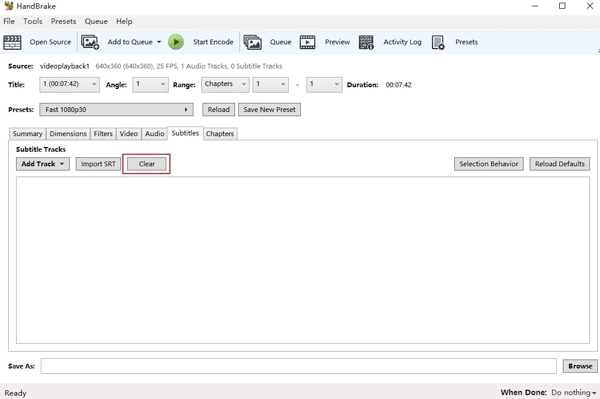
パート3:簡単にオンライン動画から字幕を削除する方法
オンラインでビデオから字幕を削除する方法はありますか? 字幕ホースは、ビデオの字幕を管理するためのオンラインツールです。 字幕をリアルタイムで編集したり、ビデオをローカルフォルダーに保存したりすることもできます。
ステップ 1 字幕のWebサイトにアクセスし、字幕を削除する動画のURLを貼り付けます。 その後、あなたはクリックすることができます 送信 MP4、OGV、WebMまたはFLVファイルをロードするオプション。
ステップ 2 新しいウィンドウで、 File メニューを選択します 字幕ファイルを開く 空のファイルを追加して元の字幕を置き換えるか、ビデオから字幕を削除します。
ステップ 3 もちろん、動画の字幕を編集することもできます。 字幕を削除するだけの場合は、 File メニューを選択します 保存して終了 字幕なしでビデオをダウンロードするボタン。
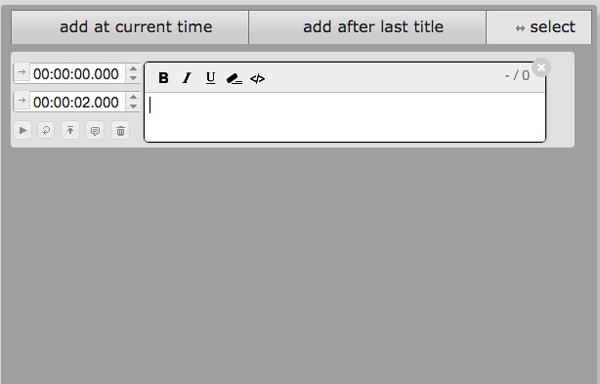
パート4:ビデオからソフトおよびハードコードされた字幕を削除することに関するFAQ
1.ソフト字幕とハードコードされた字幕の違いは何ですか?
ソフトサブタイトルは外部サブタイトルとも呼ばれ、MP4、MKV、AVIファイルのビデオコンテナーに含まれています。 一方、ハードコードされたサブタイトルは、ビデオ画像の一部としてビデオに埋め込まれます。 これが、ハードコードされた字幕よりもはるかに簡単にビデオからソフト字幕を削除できる理由です。
2. YouTubeビデオから字幕を削除する方法?
YouTube動画からオンラインで字幕を削除するだけの場合は、YouTubeで字幕付きの動画を開くことができます。 その後、右下のCCアイコンをクリックして字幕を有効または無効にします。 「設定」メニューをクリックして、「字幕/ CC」オプションをオフにすることもできます。
3.トリミングせずにハードコードされた字幕を削除することは可能ですか?
上記のように、ハードコードされた字幕をビデオから削除することは困難です。 あなたはトリミングせずに特別なスキルを持っている必要があります。 MKVToolNixは考慮に入れることができる最良の選択のXNUMXつですが、出力には特別な注意を払う必要があります。
まとめ
あなたがしたいとき ビデオから字幕を削除する、あなたは記事から最良の方法の詳細を学ぶことができます。 再生中に字幕を無効にする必要がある場合でも、インターネットから新しい字幕を置き換える場合でも、目的の解決策を得ることができます。 Tipard Video Converter Ultimateは、ビデオの字幕を簡単に削除、追加、管理する方法です。







